Win10怎么设置打印机共享?打印机共享图文教程
摘要:Win10打印机共享怎么设置?公司不是每台电脑都配有打印机,设置共享打印机后,公司的电脑都可以使用。下面我来介绍下Win10打印机共享怎么设...
Win10打印机共享怎么设置?公司不是每台电脑都配有打印机,设置共享打印机后,公司的电脑都可以使用。下面我来介绍下Win10打印机共享怎么设置
1、点击Win10系统桌面上的控制面板,然后选择控制面板里的查看类型,如下图所示。
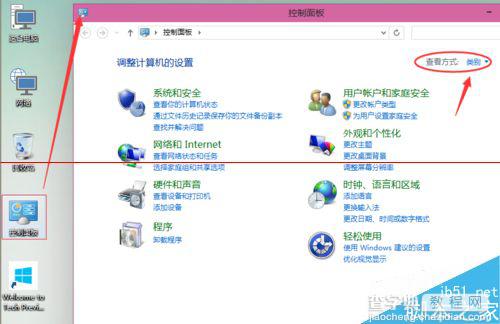
2、将查看类型更改为小图标,然后点击“设备和打印机”,如下图所示。
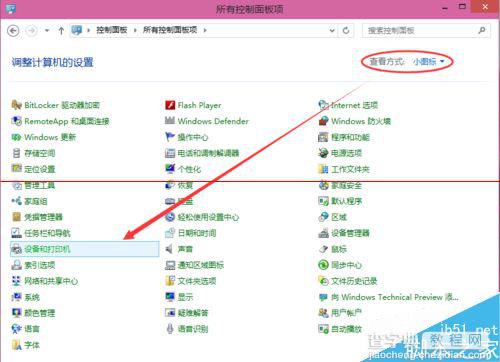
3、在设备和打印机窗口中,选择一台你想要共享的打印机,然后在右键选择“打印机属性”。如下图所示。
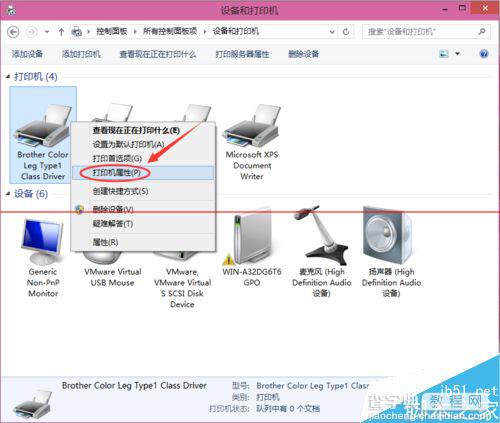
4、点击进入对应的打印机属性对话框,点击共享选项卡,如下图所示。
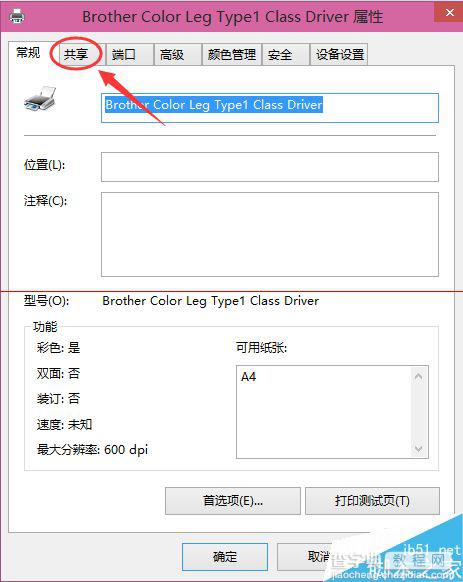
5、在共享选项卡里将“共享这台打印机”勾选上,然后点击确定,如下图所示。
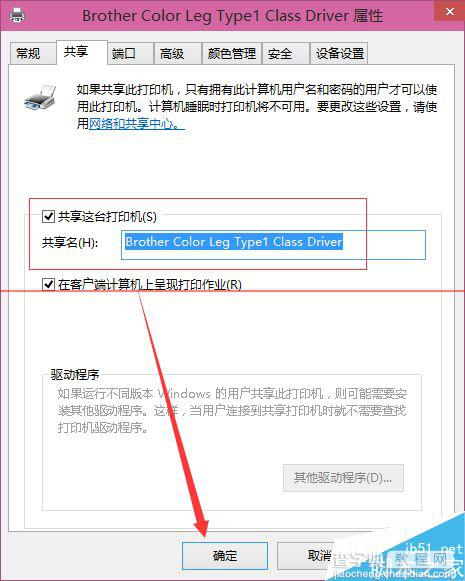
6、打印机共享设置完成后,其他电脑就可以通过网络访问到这台共享打印机。如下图所示。
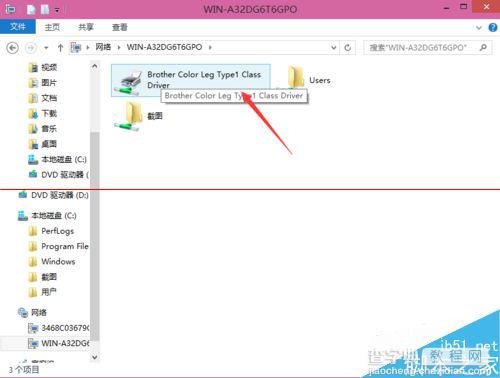
以上就是win10Win10设置打印机共享的方法,其实和其他系统并没有太大的区别,谢谢阅读,希望能帮到大家,请继续关注查字典教程网,我们会努力分享更多优秀的文章。
【Win10怎么设置打印机共享?打印机共享图文教程】相关文章:
★ win10系统怎么安装spss 22.0软件?win10系统spss 22.0安装教程
★ Win10/Win7/Win8.1中怎么一个命令修复桌面图标缓存?
★ Win10一周年更新版无法关闭Cortana? 使用注册表关闭的教程
★ XP系统打开浏览器时提示找不到服务器或DNS错误的解决方法图文教程
★ Win10系统怎么使用免打扰模式?Win10系统使用免打扰模式的方法
